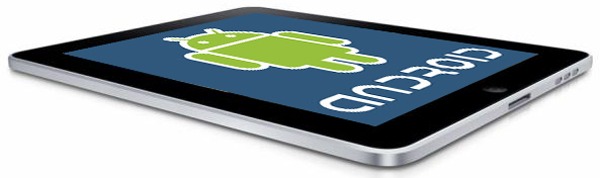
¿Cuántas veces te ha pasado? Descargas una aplicación y al cabo de poco te das cuenta de que no la necesitas. No por el momento. Pero, ¿qué ocurre cuando más tarde quieres recuperarla e instalarla de nuevo, pero no recuerdas cómo se llamaba? No te preocupes, la compañía Google nos lo pone bastante fácil. Y es que desde la propia Play Store – la tienda de aplicaciones para móviles con Android – tienes la oportunidad de acceder a un listado completo de todas las apps y juegos que has instalado y desinstalado en la historia de tu dispositivo, siempre y cuando hayas usado la misma cuenta de Google para realizar tus compras o descargas.
Así es cómo puedes comprobar cómo se llama esa aplicación que ahora te gustaría instalar de nuevo en tu móvil o tableta:
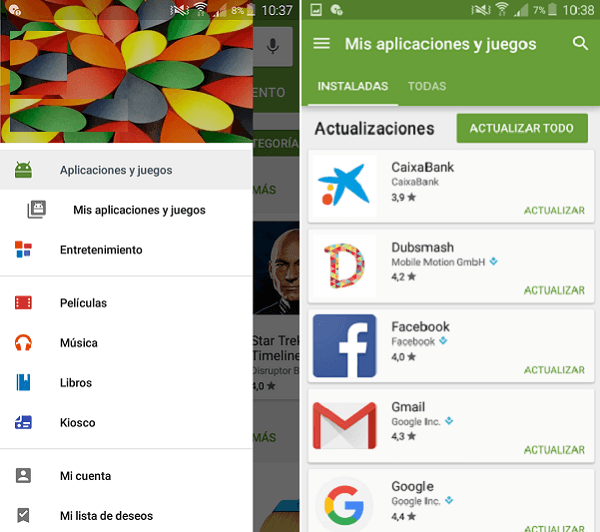
1. En primer lugar, tendrás que desbloquear tu teléfono y acceder a la Play Store. Puedes hacerlo desde el icono de acceso directo del escritorio (si lo tienes ahí) o entrando directamente en el menú de aplicaciones.
2. Abre la aplicación desde tu teléfono o tableta con Android. Una vez dentro, lo que tienes que hacer es abrir el menú. Son las tres líneas horizontales (también llamadas de hamburguesa, por su composición). Verás que de la parte izquierda aparece un menú que ocupa prácticamente toda la pantalla.
3. Pulsa sobre la opción Aplicaciones y juegos. Es la primera que aparece. A continuación, tienes que pulsar sobre Mis aplicaciones y juegos.
4. Se abrirá una nueva pantalla en la que, por un lado, aparecen las aplicaciones que tienes instaladas actualmente. En la segunda pestaña (situada justo a continuación) está la opción Todas. Pulsa justo aquí.
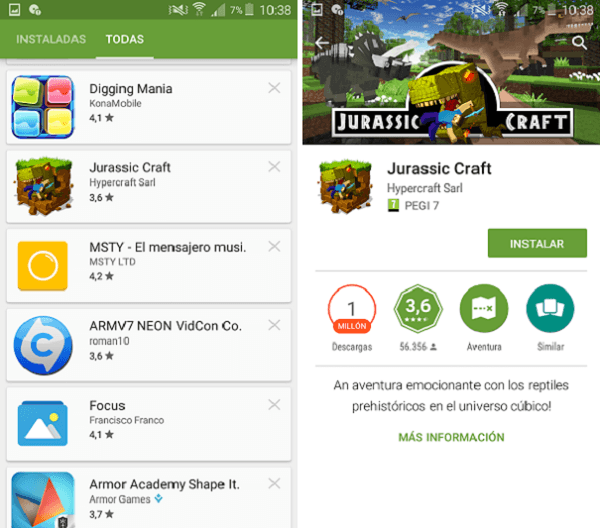
5. Como te decíamos, verás un listado de todas las aplicaciones y juegos que has instalado y desinstalado en tu teléfono o tableta.
6. Lo siguiente que tienes que hacer es buscar la aplicación que te interesa. Si no recuerdas el nombre, será absurdo que te propongamos usar el buscador. No obstante, si sabes perfectamente cómo se llamaba, puedes pulsar en la lupa situada en la parte superior.
7. Cuando hayas encontrado la aplicación que te interesa recuperar, pulsa encima de la misma. Acto seguido, serás redirigido a la página de la aplicación en la Play Store. Recuerda que para ello, será necesario que estés conectado a Internet.
8. Pulsa sobre el botón Instalar (marcado en verde). Mientras la aplicación se va descargando puedes revisar las características de la aplicación y leer las opiniones de otros usuarios. Cuando el proceso de instalación haya terminado podrás empezar a disfrutarla sin problemas.
Recuerda que estas instrucciones están elaboradas para un dispositivo que funcione a través de Android 6.0 Marshmallow o Android 5.0 Lollipop. Sea cual sea la versión que estés utilizando, podrás seguir este pequeño tutorial sin problemas.
Y tú, ¿eres de los que desinstalas e instalas aplicaciones contínuamente? ¿Has probado alguna vez esta herramienta? ¿Te ha resultado útil?






y si le diste sin querer a la x, como puedes recuperarla?
Quiero recuperar GBWhatsApp
Quiero..recuperar..candi..crass.saga.con..puntuacion
De..antes..De..desinstalar
Quiero recuperar mi cuenta de Line y FACEBOOK
amigo y se puede en un celular huawei
Buenos días César
Claro, sin problema, se puede desde un móvil Huawei
Un saludo y gracias por leernos!
quiero ver los juego que te usado
Saludos, tengo un Huawei Y-330 U05, el cual perdio por motivos que desconozco su sofware de fabrica, al cual le realice el hard reset y se le desinstalaron las aplicaciones de radio fm, TDA(television) y otras. Quisiera saber si es posible reinstalarlas.
hola
Whatsapp lo he des instalado del teléfono pero en Play Store me dice que está instalado
¿que puedo hacer ? Ahora no tengo whatsapp
Se venció la versión de Whatpsa y cuándo quise actualizar una nueva versión realicé una mala acción y desinstale la aplicación y ahora no me habre Play Story porque la cuenta no está a mi nombre .Edgar Moros
hola, tenia whatsapp instalado, luego lo desinstale.
pero quise volver a instalarlo y me sale la siguiente leyenda:
no se puede instalar la aplicación «whatsapp Messenger» vuelve a intentarlo y si el problema persiste código error -24
Cuando intento hacer esto me sale el siguiente mensaje : «Unfortunately, Google Play Sotere has stopped working». Y sólo cuando descargo apps que ya tenía antes. Si quiero descargar una nueva app no tengo problemas. ¿Hay alguna manera de solucionarlo?
Hola quiero entrar q google play..yuotube…y otros..y me dice q se a detenido …q tengo q hacer…no se q paso..?
Victor existe la forma de ver el historia de app bajadas en Play Store despues de haber borrado el historial de busqueda ?
Hola Iziel, ahí me pillas. ¿Has probado a mirar en Mis aplicaciones y juegos y Colección a ver si aparece?
Quiero recuperar todas las aplicaciones que me desinstalaro al bloquear mi celular y volví a desbloquearlo.
Cuando desista lo una aplicación y no quiero que nadie sepa que alguna vez la instale, si la borro pero después la busco me sale instalar pero a diferencia de una que nunca instale no me pregunta., añadir lista de deseos,
Yo no puedo descargar el playstore xq me da erros de srtificado dl servidor
Yo desinstale 2 aplicaciones exclusivas de una compañía por error y las quiero recuperar pero estas no aparecen en Google play , que me recomiendan hacer para poder recuperarlas?
Recuperar todos los accesos directos de las aplicaciones que tengo instaladas al juego de coin master al igual que recuperar el usuario de un juego que tengo instalado pero a desaparecido todo lo que tenía y a empezado de nuebo
Mira Ahy una aplicación k es un afinador de guitarra lo quiero recuperar porque esa aplicación ya no está en play stores y es mi app regalón k tengo
Buenos días, tengo un Samsung note 9 y por error he desinstalado la app samsung music , y ahora me dice que ya no es compatible con mi versión, no puedo obtenerlo de ninguna manera ??
Le agradezco su pronta respuesta.
Muchas gracias y un saludo
Desinstale una aplicación por error, pero cuando la quiero volver a instalar no me aparece en la lista, la busco en internet y cuando la quiero descargar me dice que no esta disponible en mi país, cuando antes si se pudo. Que puedo hacer?
Hola tengo (Huawei y)
Y sin querer desintale una app que ya estaba instalada en el móvil antes de comprarlo era la grabadora de pantalla y sale en el control pero no se como volver a tener esa app ayyuuuda porfa
Hola alguien me pude decir como puedo ver la aplicación que Google desinstala porque no era seguro para mi dispositivo, en donde lo encuentro
Desinstalé Candy Crush Saga de mi teléfono. Quiero recuperarlo. Abro Play Store y sale: se produjo un error, intente más tarde» cómo lo recupero?
Hola quiero recuperar las aplicaciones q tenía en mi celular,por que se bloqueó y lo desbloquee.por que tuve que sacarle la memoria y el chip.